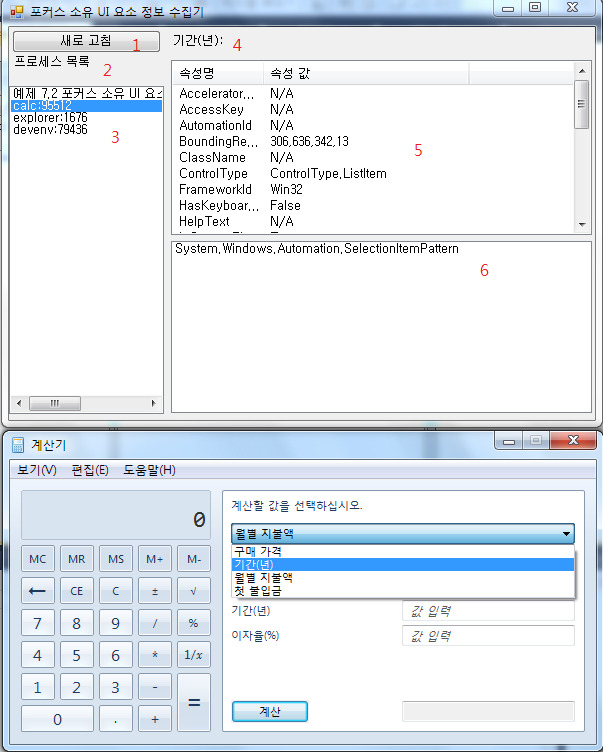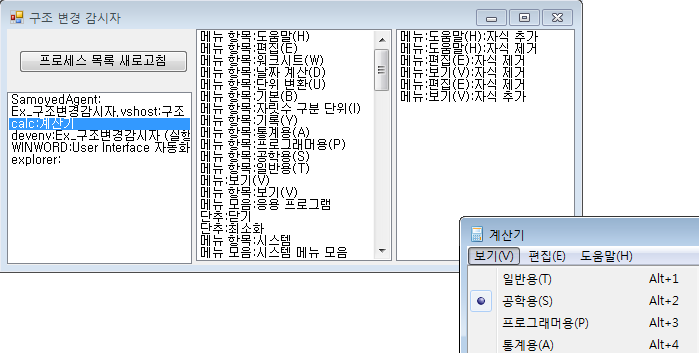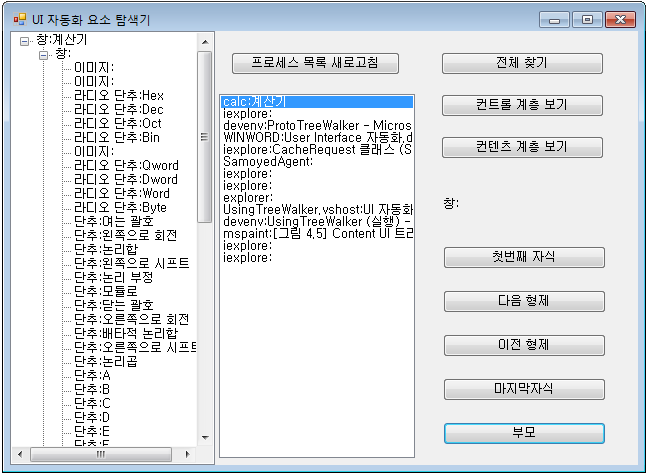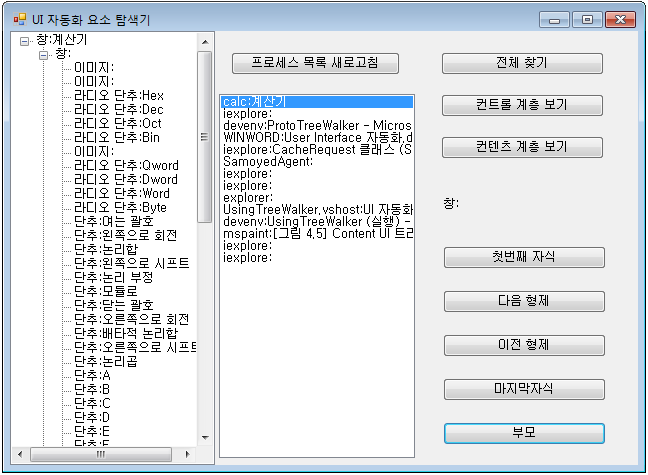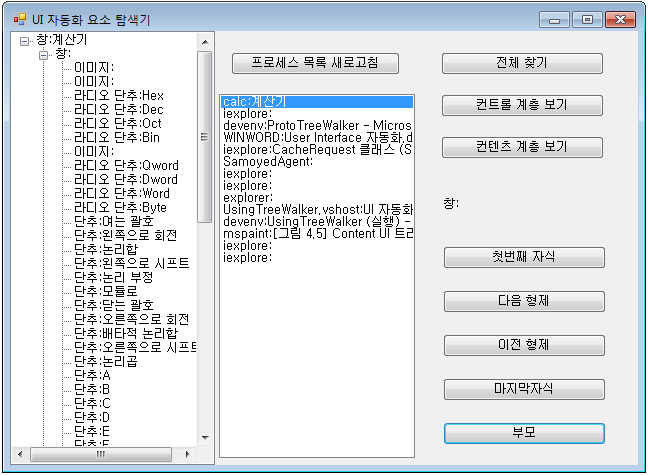[소프트웨어 접근성] 포커스 소유 UI 요소 정보 수집기 만들기 4 이제 자동화 요소의 공통 속성을 리스트 뷰 항목에 추가하는 SetAEProperty 메서드를 구현해 봅시다. 여기에서는 먼저 리스트 뷰의 현재 항목을 제거합니다. 그리고 자동화 속성 이름과 값으로 리스트 뷰 항목 개체를 만들어 리스트 뷰에 추가합시다.private void SetAEProperty(AutomationElement ae){ lv_ae_info.Items.Clear(); lv_ae_info.Items.Add(MakeLVItem("AcceleratorKey", ae.Current.AcceleratorKey)); ...중략...}private ListViewItem MakeLVItem(string key, object value..